Utilitário de Correção de Cor
Nota
-
Aplique definições para cada controlador de impressora.
-
Para efetuar a correspondência de cores usando o Utilitário de Correcção de Cor, tem de ter sessão iniciada como administrador.
Alterar a Paleta de Cores
O Utilitário de Correção de Cor permite-lhe especificar cores na paleta selecionada no software, como Microsoft Excel.
Para Windows
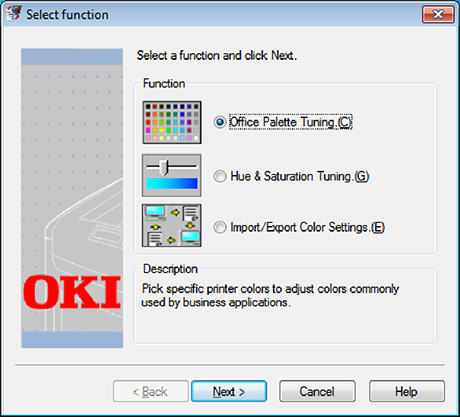
-
Prima [Iniciar] e selecione [Todos os Programas] > [Okidata] > [Utilitário OKI LPR] > [Utilitário Corretor de Cor].
-
Selecione [Paleta de Ajuste do Office] e depois clique em [Seguinte].
-
Selecionar a máquina e clicar em [Seguinte].
-
Selecione o nome da definição que deseja e depois clique em [Imprimir Amostra].
-
Clique em [Seguinte].
-
Clique em [Imprimir Paleta].
-
Para fazer o ajuste, compare as cores da paleta de cores mostrada no ecrã com as cores da amostra que imprimiu.
As cores marcadas com uma cruz não podem ser ajustadas.
-
Clique na cor que pretende ajustar.
-
Verifique cada um dos intervalos ajustáveis no menu descendente para X e Y.
O valor ajustável varia com a cor.
-
Verifique a amostra de cores que imprimiu, para selecionar a cor desejada mais adequada dentro do intervalo, e depois verifique os valores de X e Y.
-
Selecione os valores que verificou no passo 10 e depois clique em [OK].
-
Clique em [Imprimir Paleta] e verifique se a cor ajustada está mais perto da cor desejada e depois clique em [Seguinte].
Se pretender fazer mais alterações na cor ou alterar outras cores, repita os passos 8 a 11.
-
Introduza o nome com que deseja guardar e depois clique em [Guardar].
-
Clique em [OK].
-
Clique em [Finalizar].
Para Mac OS X
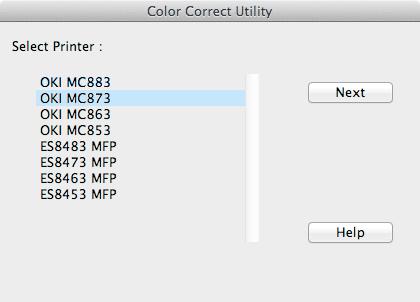
-
Iniciar o Utilitário de Correção de Cores.
-
Selecione a máquina.
-
Clique em [Seguinte].
-
Clique em [Paleta de Ajuste do Office].
-
Selecione o nome da definição que deseja e depois clique em [Imprimir Amostras].
-
Clique em [Seguinte].
-
Clique em [Imprimir Paleta].
-
Para fazer o ajuste, compare as cores da paleta de cores mostrada no ecrã com as cores da amostra que imprimiu.
As cores marcadas com uma cruz não podem ser ajustadas.
-
Clique na cor que pretende ajustar.
-
Verifique cada um dos intervalos ajustáveis no menu descendente para X e Y.
O valor ajustável varia com a cor.
-
Verifique a amostra de cores que imprimiu, para selecionar a cor desejada mais adequada dentro do intervalo, e depois verifique os valores de X e Y.
-
Selecione os valores que verificou no passo 11 e depois clique em [OK].
-
Clique em [Imprimir Paleta] e verifique se a cor ajustada está mais perto da cor desejada.
Se pretender fazer mais alterações na cor ou alterar outras cores, repita os passos 9 a 13.
-
Introduza um nome e depois clique em [Guardar].
-
Selecione [Imprimir e Digitalizar] em [Preferências do Sistema] para eliminar e registar todas as máquinas em que fez ajustes.
Alterar o Valor de Gama ou a Matiz
Pode ajustar os tons através do valor de gama e a cor de saída ajustando a gradação da cor.
Para Windows
-
Prima [Iniciar] e selecione [Todos os Programas] > [Okidata] > [Utilitário OKI LPR] > [Utilitário Corretor de Cor].
-
Selecione [Ajuste de Matiz e Saturação] e clique em [Seguinte].
-
Selecionar a máquina e clicar em [Seguinte].
-
Selecione o modo padrão e clique em [Seguinte].
-
Aplique as definições, como necessário, ajustando a barra de deslocamento.
Se selecionar a caixa de verificação [Usar cores ajustadas à impressora], é utilizada uma percentagem de 100 por cento de cada cor na impressão e a barra de deslocamento da matiz está fixa.
-
Clique em [Teste de impressão].
-
Verifique o resultado da impressão.
Se não estiver satisfeito com o resultado, repita os passos 5 a 6.
-
Clique em [Seguinte].
-
Introduza um nome e depois clique em [Guardar].
Aparece uma caixa de diálogo.
-
Clique em [OK].
-
Clique em [Finalizar].
Para Mac OS X
-
Iniciar o Utilitário de Correção de Cores.
-
Selecione a máquina.
-
Clique em [Seguinte].
-
Clique em [Ajuste de Gama / Matiz / Saturação].
-
Selecione o modo padrão e clique em [Seguinte].
-
Aplique as definições, como necessário, ajustando a barra de deslocamento.
Se selecionar a caixa de verificação [Usar matiz impressora predefinida], é utilizada uma percentagem de 100 por cento de cada cor na impressão e a barra de deslocamento da matiz está fixa.
-
Clique em [Teste de impressão].
-
Verifique o resultado da impressão.
Se não estiver satisfeito com o resultado, repita os passos 6 a 8.
-
Introduza um nome e depois clique em [Guardar].
-
Selecione [Imprimir e Digitalizar] em [Preferências do Sistema] para eliminar e registar todas as máquinas em que fez ajustes.
Imprimir em Definições de Cor Ajustada
Para o Controlador de Impressora PCL do Windows
-
Abra o ficheiro que pretende imprimir.
-
Selecione [Print] no menu [File].
-
Clique em [Preferências] ou [Propriedades].
-
Clique em [Detail (Detalhe)] no separador [Setup (Configurar)] e selecione [Office Color (Cor Office)].
-
Selecione as [Definições do Utilitário de Cores Corretas] e selecione a configuração que criou utilizando o utilitário de cores corretas e clique [OK].
Para o Controlador de Impressora PS do Windows
-
Abra o ficheiro que pretende imprimir.
-
Selecione [Print] no menu [File].
-
Clique em [Preferências] ou [Propriedades].
-
Selecione o separador [Cor] e selecione [Cor Office] e então clique em [Detalhes].
-
Selecione [Definições do utilizador] e selecione a definição que criou com o Utilitário de Cores Corretas e depois clique em [OK].
Para o Controlador de Impressora PS Mac OS X
-
Abra o ficheiro que pretende imprimir.
-
Do menu [Ficheiro], selecione [Imprimir].
-
Clique em [Cor Office] no painel [Cor].
-
Selecione a definição que criou utilizando o utilitário de cores corretas em [Definição de cor RGB].
Guardar as Definições de Correção de Cores
Pode guardar, num ficheiro, as definições de cores que ajustou.
Nota
Para utilizar esta função tem de ter privilégios de administrador.
Para Windows
-
Prima [Iniciar] e selecione [Todos os Programas] > [Okidata] > [Utilitário OKI LPR] > [Utilitário Corretor de Cor].
-
Selecione [Configurações de Importar/Exportar Cor] e depois clique em [Seguinte].
-
Selecionar a máquina e clicar em [Seguinte].
-
Clique em [Exportar].
-
Selecione as definições a exportar e clique em [Exportar].
-
Especifique o nome do ficheiro e a pasta onde pretende guardá-lo e depois clique em [Guardar].
-
Clique em [OK].
-
Clique em [Finalizar].
Para Mac OS X
-
Iniciar o Utilitário de Correção de Cores.
-
Selecione a máquina.
-
Clique em [Seguinte].
-
Clique em [Gerir Configurações de Cor ].
-
Clique em [Exportar].
-
Selecione as definições a exportar e clique em [Exportar].
-
Especifique o nome do ficheiro e a pasta onde pretende guardá-lo e depois clique em [Guardar].
-
Clique [Cancelar].
Importar as Definições de Correção de Cores
Pode importar as definições de cor corretas a partir de ficheiros.
Para Windows
-
Prima [Iniciar] e selecione [Todos os Programas] > [Okidata] > [Utilitário OKI LPR] > [Utilitário Corretor de Cor].
-
Selecione [Configurações de Importar/Exportar Cor] e depois clique em [Seguinte].
-
Selecionar a máquina e clicar em [Seguinte].
-
Clique em [Importar].
-
Selecione o ficheiro e clique em [Abrir].
-
Selecione as definições a importar e clique em [Importar].
-
Verifique se a definição foi importada corretamente e depois clique em [Terminar].
Para Mac OS X
-
Iniciar o Utilitário de Correção de Cores.
-
Selecione a máquina.
-
Clique em [Seguinte].
-
Clique em [Gerir Configurações de Cor ].
-
Clique em [Importar].
-
Selecione a pasta na qual as configurações a serem importadas foram guardadas e clique em [Abrir].
-
Selecione as definições a importar e clique em [Importar].
-
Clique [Cancelar].
-
Verifique se a definição foi importada corretamente.
Eliminar as Definições de Correção de Cores
Para Windows
-
Prima [Iniciar] e selecione [Todos os Programas] > [Okidata] > [Utilitário OKI LPR] > [Utilitário Corretor de Cor].
-
Selecione [Configurações de Importar/Exportar Cor] e depois clique em [Seguinte].
-
Selecionar a máquina e clicar em [Seguinte].
-
Selecione o ficheiro que deseja eliminar e clique em [Eliminar].
Aparece uma caixa de diálogo.
-
No ecrã de confirmação, clique em [Sim].
-
Verifique se a definição foi eliminada corretamente e depois clique em [Terminar].
Para Mac OS X
-
Iniciar o Utilitário de Correção de Cores.
-
Selecione a máquina.
-
Clique em [Seguinte].
-
Clique em [Gerir Configurações de Cor ].
-
Selecione a definição que deseja eliminar e clique em [Eliminar].
Aparece uma caixa de diálogo.
-
No ecrã de confirmação, clique em [Sim].
-
Verifique se a definição foi eliminada corretamente.

